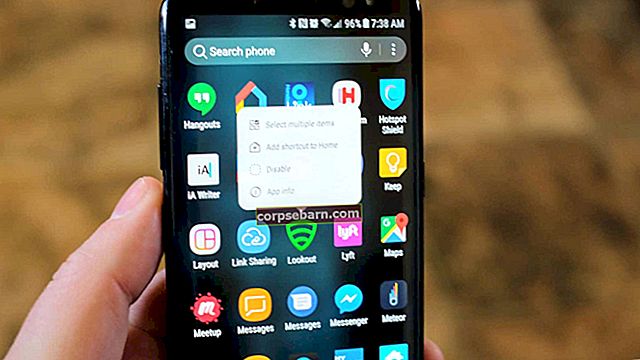Kui teie iPod touch ei saa ühendust WiFi-võrguga, jagame teiega mõningaid ideid, et saaksite neid proovida ja loodetavasti vabanete probleemist võiduminutitest. Enne meie jaoks ettevalmistatud lahenduste vaatamist veenduge, et teie ruuter on sisse lülitatud, ja kui see on nii, siis liikuge allpool toodud lahenduste juurde. Leiate viis viisi, kuidas iPod touchi Wi-Fi-võrguga ühendada ei saa ja kõik, mida peate tegema, on järgida lihtsaid samme. Alustame.
Vaadake ka: 5 viisi iPod Touchi reageerimata puuteekraani parandamiseks
Viis viisi iPod touchi parandamiseks ei ühendu WiFi-võrguga

Viis viisi iPod touchi parandamiseks ei ühendu WiFi-võrguga
Lahendus nr 1: Lülitage lennukirežiim sisse ja seejärel uuesti välja
Kui iPod ei saa WiFi-võrguga ühendust luua, võib probleemi lahendada lennukirežiim. Tehke järgmist.
- Avage jaotis Seaded
- Puudutage valikut Lennurežiim
- Lülita sisse
- Oodake paar sekundit ja lülitage see uuesti välja.
See suudab WiFi-probleeme lahendada mitte ainult iPod touchis, vaid ka muudes iOS-i seadmetes, sealhulgas iPhone'is ja iPadis.
Lahendus nr 2: taaskäivitage modem ja ruuter
See võib aidata. Eemaldage toitepistik modemist ja ruuterist, oodake minut ja ühendage see uuesti. Mõnikord on see kõik, mida peate tegema, ja saate Wi-Fi-võrguga normaalselt ühenduse luua.
Lahendus nr 3: taaskäivitage iPod
Nagu paljude muude probleemide puhul, võib taaskäivitamine selle trikki teha. Vajutage ja hoidke all toitenuppu (unerežiimi / äratuse nupp) ning kui ilmub liugur, lohistage see ja lülitage seade välja. Vajutage uuesti toitenuppu ja hoidke seda ning lülitage iPod touch uuesti sisse.
Lahendus nr.4: lähtestage võrguseaded
Teine väga lihtne lahendus, mis on ka üks tõhusamaid. Kui otsustate lähtestada võrguseaded, lähtestatakse ka mobiilseaded, APN-i ja VPN-i seaded, Bluetoothi sidumiskirjed, Wi-Fi-võrgud, salvestatud paroolid jne, kuid kuna see samm võib probleemi lahendada, peaksite seda kindlasti proovima . Järgige neid samme:
- Avage jaotis Seaded
- Valige General
- Puudutage Reset
- Valige Lähtesta võrguseaded.
Lahendus nr.5: värskendage iOS-i tarkvara
Mitu korda, kui märkate iPodis mõningaid tõrkeid, saate need iOS-i uusima versiooniga parandada. Seega, kui on olemas uus versioon ja te ei saanud seda ikkagi, on nüüd aeg seda teha. Peate seda tegema iTunes'i kaudu, kuid enne alustamist hankige iTunes'i uusim versioon. IOS-i värskendamiseks toimige järgmiselt.
- Kasutage iPodi komplektis olevat USB-kaablit ja ühendage iPod arvutiga
- Valige oma seade iTunes'i tarkvarast
- Valige paneelil Kokkuvõte suvand Kontrolli värskendusi
- Valige allalaadimine ja värskendamine.
Kasutajad, kellel oli sama probleem ja kes lahendasid selle edukalt ühe viiest iPod touchi parandamise viisist, ei loo ühendust WiFi-võrguga ja veame kihla, et tegite sama.